
스마트폰으로 내 사진첩 속의 이미지를 PDF로 변환해야할 때 다른 변환 사이트를 통하지 않아도 된다는 사실 알고 계셨나요?
갤럭시의 사진첩 기본기능으로 이미지를 PDF로 변환하는 방법에 대해서 알려드리려고 합니다.
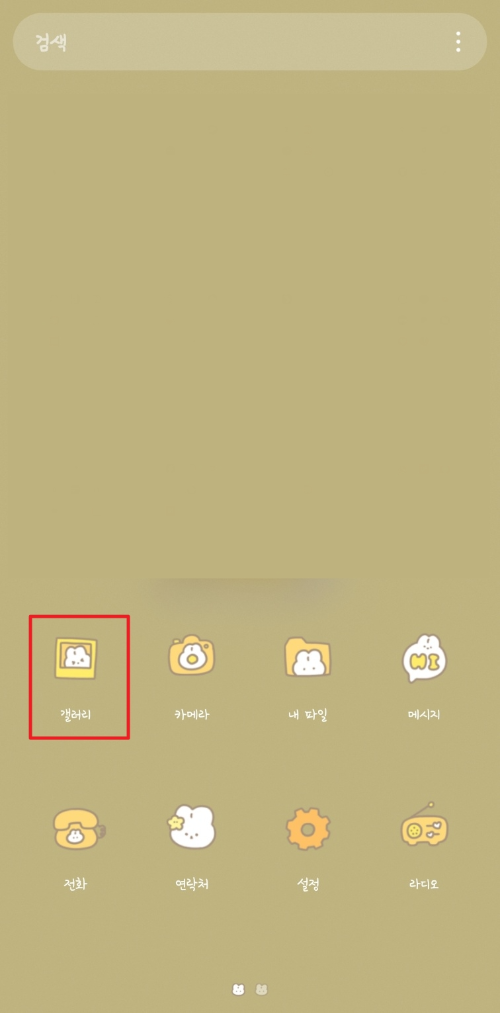
1. '갤러리' 어플을 실행해주세요. 아이콘의 경우 저는 따로 테마를 적용한 상태라서 다를 수 있습니다.
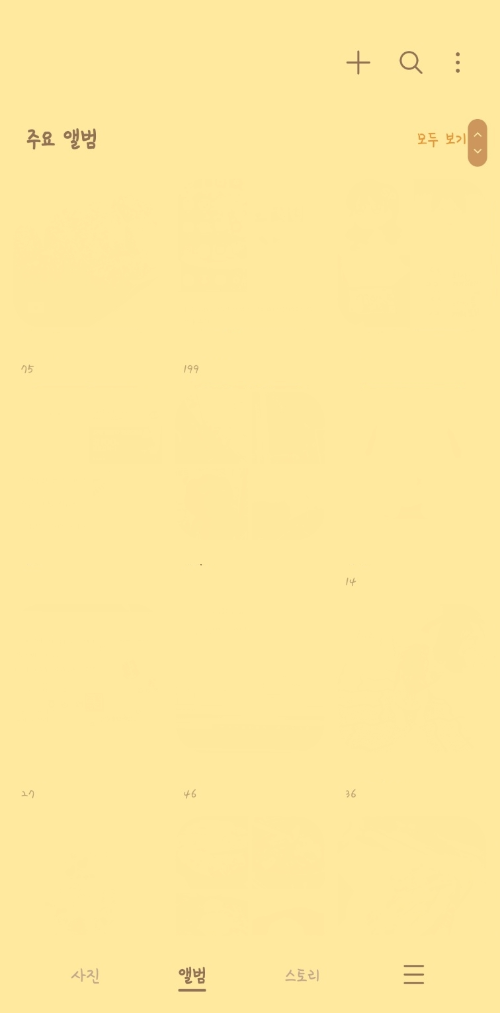
2. 갤러리 어플을 실행하셨다면 내 사진 중에서 PDF로 변환할 이미지를 선택해주세요.

3. 저는 귀여운 양파쿵야짤을 PDF로 변환해보겠습니다. 우측 상단의 점 세 개 모양 아이콘을 눌러주세요.
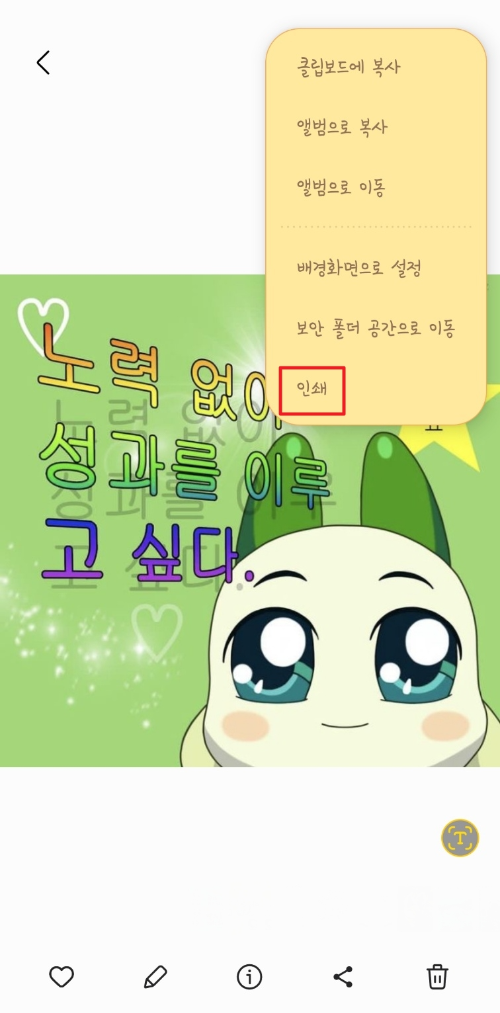
4. 점 세 개를 눌러서 나온 항목 중에서 '인쇄'를 선택해주세요.

5. 다음과 같이 'PDF 파일로 저장'이라는 화면이 나오면 변환할 이미지가 맞는지 확인 후에 오른쪽의 노란색 동그라미 아이콘을 선택해줍니다.
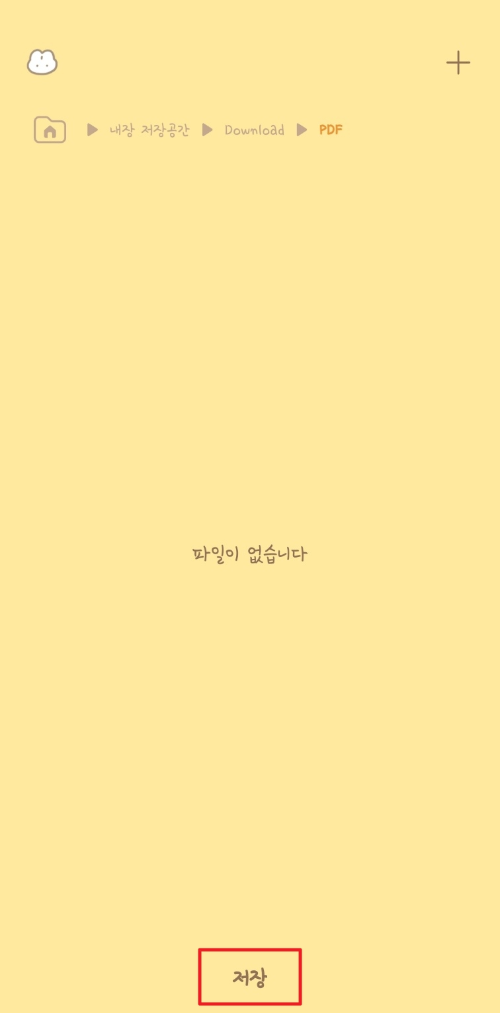
6. 변환된 PDF파일을 저장할 위치를 지정해줍니다. 저는 쉽게 구분하기 위해 다운로드 폴더에 PDF라는 폴더를 만들어줬습니다. 경로를 지정했다면 아래쪽의 '저장'을 눌러주세요.
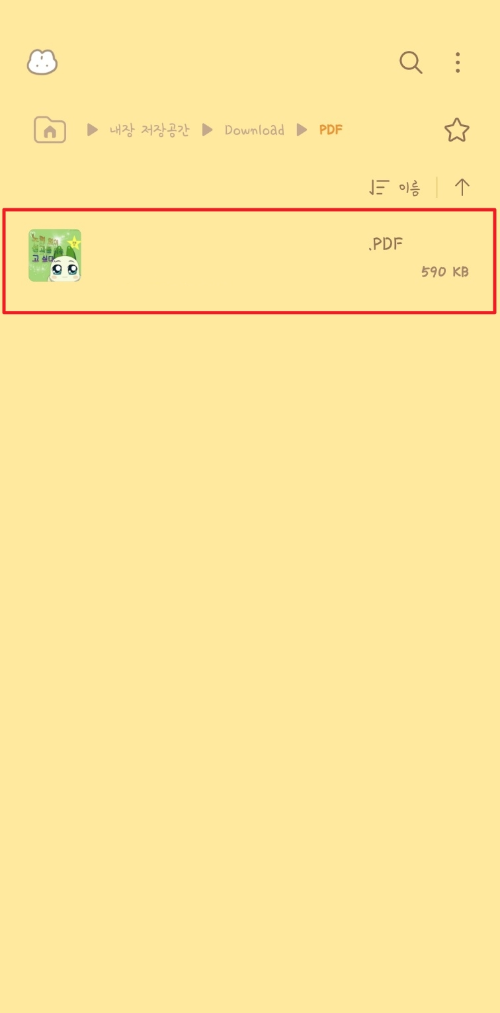
7. 원하던 이미지가 PDF 파일로 변환된 것을 확인할 수 있습니다.
다른 사이트를 통해 변환하는 경우 보안이 걱정될 때도 있고 사이트에 들어가야하는 번거로움이 있는데 갤럭시 갤러리 기본 기능으로 편리하게 PDF파일로 변환할 수 있습니다.
'정보 > 꿀팁' 카테고리의 다른 글
| 갤럭시 키보드 쿼티 자판 변경 방법 가이드 Qwerty (0) | 2024.11.23 |
|---|---|
| 넷플릭스 시청기록 삭제하는 방법 모바일 환경 가이드 (1) | 2024.11.22 |
| 구글계정 프로필사진 변경 및 삭제하는 방법 (1) | 2024.11.20 |
| [Android] 갤럭시 빅스비 루틴 설정방법 및 유용한 루틴추천 (21) | 2024.11.18 |
| [Android] 갤럭시 보안위험 차단하는 방법(스팸문자 링크 차단) (0) | 2024.11.17 |



